中琅条码软件如何实现产品标签快速排版
在中琅条码软件设计制作条码标签时,不可避免的需要在标签上添加很多不同的对象,那么如何实现所有不同的对象快速调整到合适位置,来实现快速排版呢,下面我们就详细看一下在中琅条码软件中如何实现快速排版。
一、首先我们打开中琅条码软件,新建标签纸并添加标签内容,标签内容中有固定内容和可变内容,其中有序列号以及可变的条形码数据。
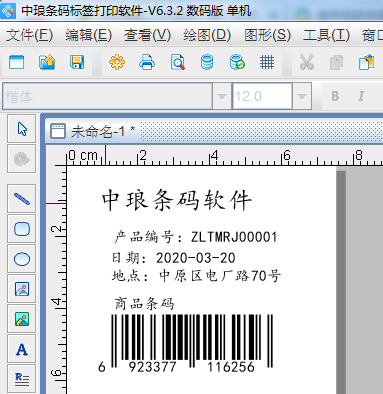
二、在中琅条码软件中对标签内容进行排版,在移动或者排版某个对象时,需要先选中相应的标签内容,然后点击对应的工具进行排版:
1、将标签标题在画布上横向居中,可先选中标题,然后在点击“水平居中于画布”即可:
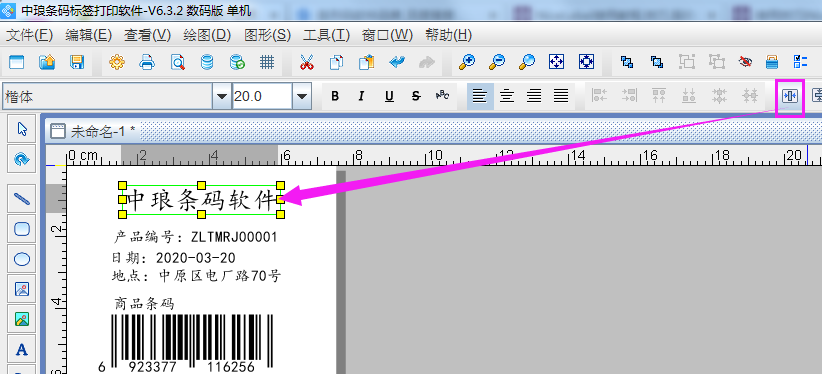
2、选中中间标签内容(不包含商品条码),调整为左对齐并调整每行之间的垂直间距。先选中需要调整的标签内容对象,然后点击上方工具栏中的左对齐和垂直等间距即可:
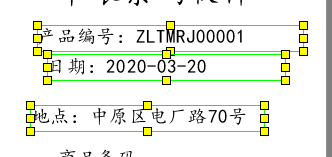
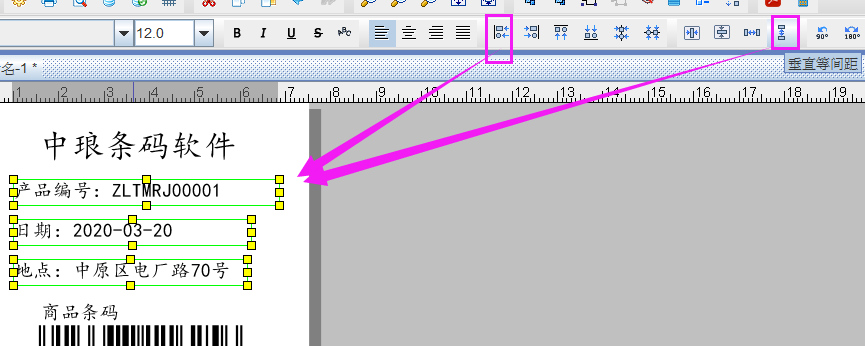
3、调整条形码位置,使其水平居中于画布,其方法与调整标题居中相同,选中条形码,然后点击水平据中于画布图标即可:
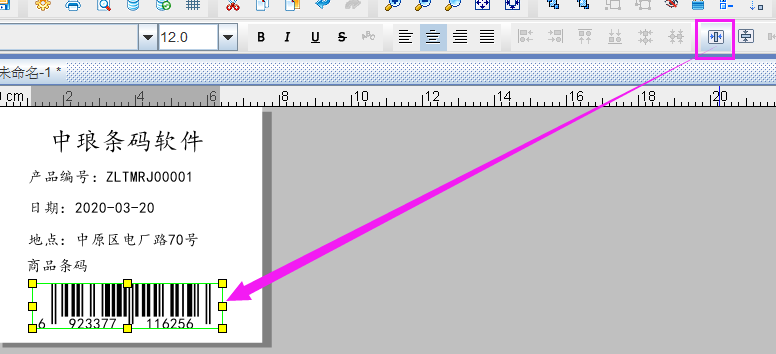
如果是将标签上的某项内容,上下居中于画布,则可点击水平居中画布后面的垂直居中于画布的图标:

三、我们在内容外面绘制一个矩形框,使标签内容其居中于画布以及居中于矩形框中,在中琅条码软件中调整时,可以先全选标签内容,然后点击上方工具中的群组图形,将所有标签内容组合成一个整体:
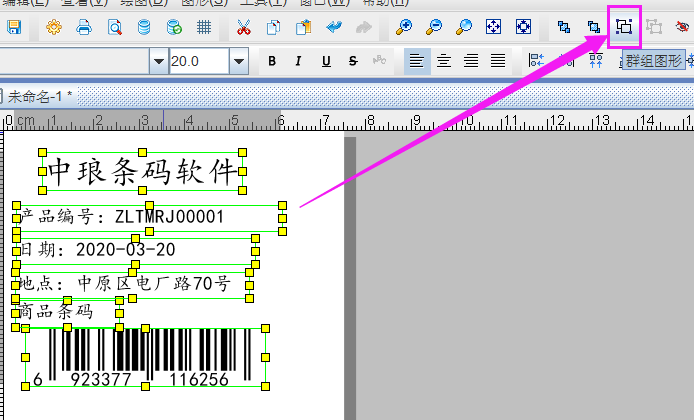
点击左侧工具中的矩形框,在画布上绘制合适大小的矩形框,然后点击水平和垂直居中画布的按钮调整矩形框位置使其居中于画布:
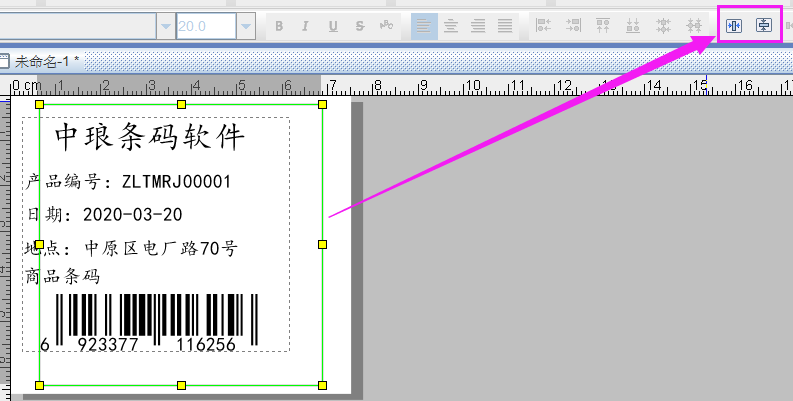
最后我们再次选中矩形框和标签内容,并点击上方工具栏中的“垂直居中对齐”和“水平居中对齐”调整排版效果,内容居中于矩形框中:
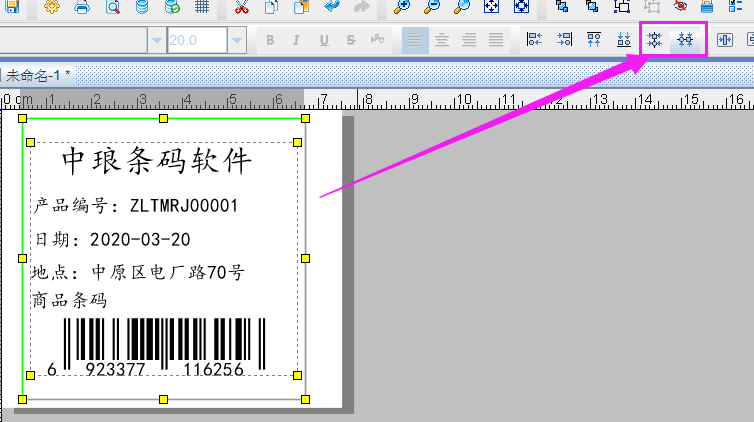
至此,一个完整的标签内容已经全部调整排版完毕了,然后我们可以进行预览标签内容,然后再进行打印即可:
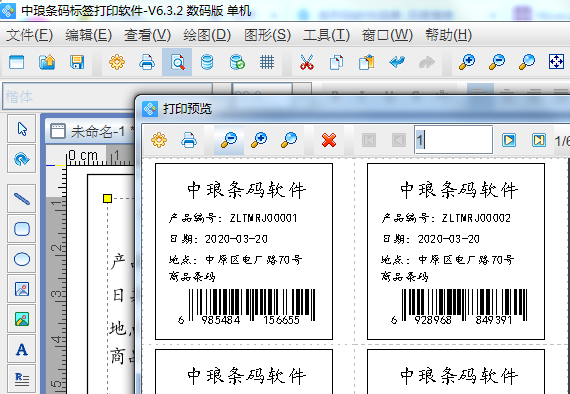
在本文的中琅条码软件的操作中,使用了很多不同的对齐的排版工具,利用这些工具,可以准确快速的将标签内容调整到合适位置,工作效率是非常高的,其实还有更多非常便捷的工具没有使用到,用户在实际使用是可根据自己的需求来选择最合适的排版工具使用。

共有条评论 网友评论